Word合成文档:高效整合多个文件的实用技巧
在日常办公中,我们经常需要将多个Word文档合并成一个完整的报告或项目文件。Word合成文档功能为我们提供了一种便捷的方式来完成这项任务,大大提高了工作效率。本文将详细介绍Word合成文档的方法、技巧及注意事项,帮助您轻松掌握这一实用技能。
Word合成文档的基本步骤
要使用Word合成文档功能,您需要遵循以下步骤:
打开主文档:首先,打开一个新的Word文档,这将作为您的主文档。
插入子文档:点击”插入”选项卡,然后选择”对象”下拉菜单中的”文本文件”选项。在弹出的对话框中,选择您想要合并的文档,然后点击”插入”。
重复插入:按照上述步骤,依次插入所有需要合并的文档。
调整格式:插入完所有子文档后,您可能需要调整文档的格式,确保整体风格统一。
保存文档:完成所有操作后,保存合成的文档。
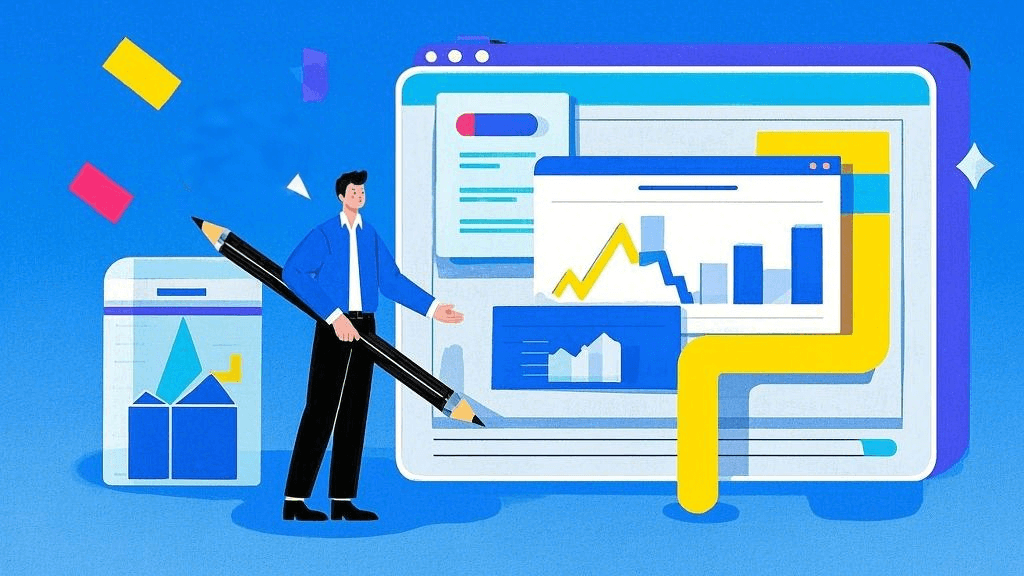
进阶技巧:提高Word合成文档效率
掌握了基本步骤后,我们可以通过一些进阶技巧来进一步提高Word合成文档的效率:
使用大纲视图:在合并大型文档时,使用大纲视图可以更好地组织文档结构。切换到大纲视图后,您可以轻松地拖动和重排文档各部分。
应用样式:在合并文档之前,为所有文档应用一致的样式。这样可以确保合并后的文档格式统一,减少后期调整的工作量。
利用域代码:使用域代码可以自动更新页码、目录和交叉引用等元素。这在处理大型文档时尤其有用。
批量处理:如果需要频繁合并相似的文档,可以考虑使用宏或VBA脚本来自动化这个过程。
Word合成文档的注意事项
在使用Word合成文档功能时,需要注意以下几点:
文件格式兼容性:确保所有要合并的文档都是兼容的Word格式。不同版本的Word可能会导致格式问题。
图片和表格处理:合并包含图片和表格的文档时,可能需要额外调整以确保它们正确显示。
页面设置:检查并统一所有文档的页面设置,包括页边距、页面方向等。
文件大小:合并大量文档可能会导致文件体积过大,影响性能。考虑将大型文档分割成较小的部分。
高效管理Word合成文档的工具推荐
除了Word自身的功能外,还有一些工具可以帮助我们更高效地管理文档合成过程:
对于需要进行复杂文档管理和协作的团队,ONES研发管理平台提供了强大的文档协作功能。它不仅支持多人同时编辑文档,还能轻松管理文档版本,确保团队成员始终使用最新的文档内容。
文档合并软件:市面上有专门的文档合并软件,可以更快速地合并大量Word文档。
云存储服务:使用Google Drive或OneDrive等云存储服务,可以更方便地管理和共享文档,简化合并过程。
Word合成文档的应用场景
Word合成文档功能在多个领域都有广泛应用:
项目报告:将多个团队成员的报告合并成一个完整的项目总结。
学术论文:整合文献综述、研究方法、数据分析等不同章节。
企业文档:合并各部门的年度报告,形成公司整体年报。
教育材料:教师可以将不同主题的教学材料合并成一个完整的课程大纲。
Word合成文档是一项强大的功能,能够显著提高文档处理效率。通过掌握基本步骤、运用进阶技巧并注意相关事项,您可以轻松地合并多个文件,创建出结构清晰、格式统一的文档。对于需要频繁处理大量文档的团队,使用ONES研发管理平台等专业工具可以进一步提升文档管理和协作效率。无论是个人用户还是企业团队,熟练运用Word合成文档技巧都将为您的工作带来显著的效率提升。







































